Când tastați un document și trebuie să creați un filigran, este posibil să fiți înclinat să părăsiți Microsoft Word și un alt program de tip PhotoShop pentru a scrie deasupra unei anumite imagini.
Dacă tot ce vrei să faci este să adaugi ceva text deasupra imaginii tale, nu este nevoie să deschizi un alt program. Word are opțiuni pe care le puteți folosi nu numai pentru a adăuga text la imaginea dvs., ci și pentru a adăuga o notă personală schimbând culoarea și fontul.
Cum să adăugați text la orice imagine - Microsoft Word
Dacă nu ați adăugat deja imaginea în documentul Word, este timpul să inserați imaginea. Mergi la Inserare > Ilustrații > Imagini și alegeți de unde doriți să vă încărcați imaginea.
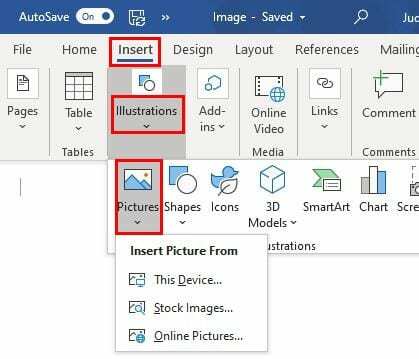
După ce ați introdus imaginea, faceți clic pe Format de imagine în partea de sus, urmată de Încadra textul opțiune. În lista de opțiuni, faceți clic pe În spatele textului.
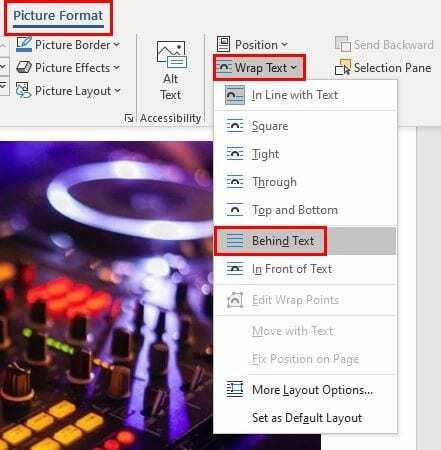
De îndată ce faceți clic pe această opțiune, orice ați tasta va apărea în partea de sus a imaginii. Rețineți că culoarea în care va apărea textul implicit va fi neagră. Deci, dacă imaginea pe care ați introdus-o este întunecată, nu veți vedea textul. Pentru a schimba culoarea, faceți dublu clic pe Text și alegeți noua culoare.
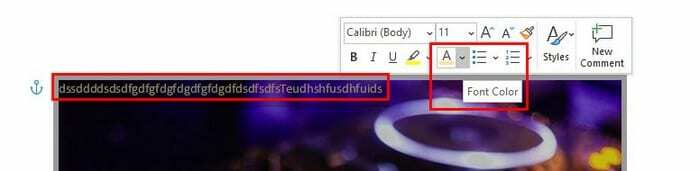
Atâta timp cât sunteți acolo, puteți schimba și fontul textului și dimensiunea. Veți vedea, de asemenea, opțiunea de a adăuga o listă cu marcatori sau una numerotată.
Concluzie
Adăugarea de text deasupra unei imagini este o modalitate rapidă de a adăuga un filigran la imaginea dvs. Este grozav pentru acele momente în care nu ai timp să creezi unul mai chic.